Režim kompatibility Windows 10

- 4361
- 104
- Leo Frydrych
Režim kompatibility Windows 10 umožňuje spustit software na počítači, který normálně fungoval pouze v předchozích verzích Windows, a v posledním operaci se program nezačne nebo nepracuje s chybami. V těchto pokynech, jak umožnit režimu kompatibility pomocí Windows 8, Vista nebo XP v systému Windows 10 opravit chyby programu.
Ve výchozím nastavení Windows 10 po selhání v programech navrhuje automaticky zapnout režim kompatibility, ale pouze v některých z nich ne vždy. Manuální zahrnutí režimu kompatibility, který bylo dříve (v předchozím operačním systému) provedeno prostřednictvím vlastností programu nebo jeho štítku, nyní není k dispozici pro všechny štítky a někdy je nutné použít speciální nástroj. Zvažte obě metody.
Zahrnutí režimu kompatibility prostřednictvím vlastností programu nebo štítků
První způsob, jak povolit režim kompatibility v systému Windows 10, je velmi jednoduchý - klikněte na štítek pravým tlačítkem myši nebo spustitelným souborem programu, vyberte položku „Vlastnosti“ a otevřete, pokud existuje, karta „Kompatibilita“ je nalezena.

Zbývá jen nastavit parametry režimu kompatibility: Označte verzi Windows, ve které byl program spuštěn bez chyb. V případě potřeby zapněte spuštění programu jménem správce nebo ve způsobu menšího rozlišení obrazovky a nízké barvy (pro zcela staré programy). Poté použijte provedená nastavení. Při příštím spuštění programu s již změněnými parametry.
Jak povolit způsob kompatibility programů s předchozími verzemi operačního systému v systému Windows 10 odstraněním problémů
Chcete -li začít nastavovat režim kompatibility programu, budete muset spustit speciální nástroj pro eliminaci nechutných programů Windows 10 určené pro předchozí verze Windows “.
Můžete to udělat buď prostřednictvím ovládacího panelu „Eliminace problémů“ (ovládací panel lze otevřít pomocí pravého kliknutí na tlačítko Start. Chcete -li zobrazit položku „Eliminace non -Stranders“ vpravo v poli „Zobrazit“, měly by existovat „ikony“, ne „kategorie“), nebo, rychleji, prostřednictvím vyhledávání na hlavním panelu.
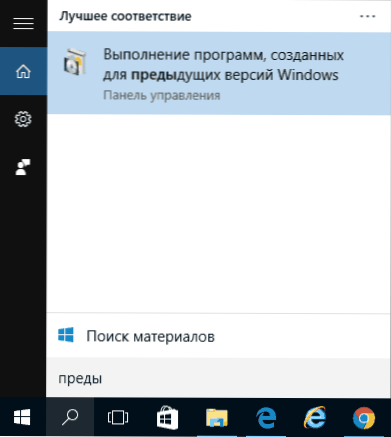
Zahájí se prostředky k odstranění problémů s kompatibilitou starých programů v systému Windows 10. Má smysl používat položku „začínající jménem správce“ při jejím použití (to použije parametry na programy ve složkách s omezeným přístupem). Klikněte na „Další“.
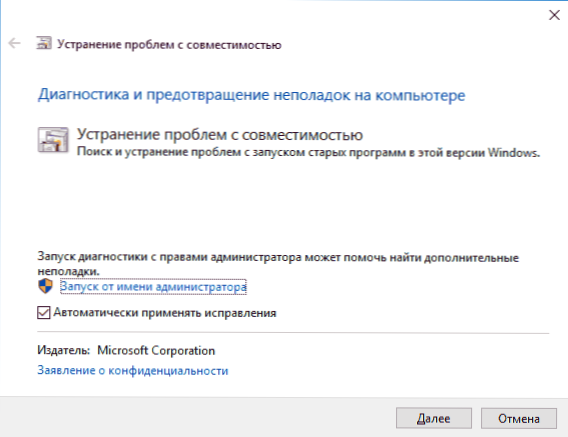
Po určitém očekávání bude v příštím okně navrženo vybrat si program s kompatibilitou, na které jsou problémy. Pokud potřebujete přidat svůj vlastní program (například přenosné aplikace nebudou zobrazeny v seznamu), vyberte „Ne na seznamu“ a klikněte na „Další“ a poté nastavte cestu do souboru EXE spustitelného programu.
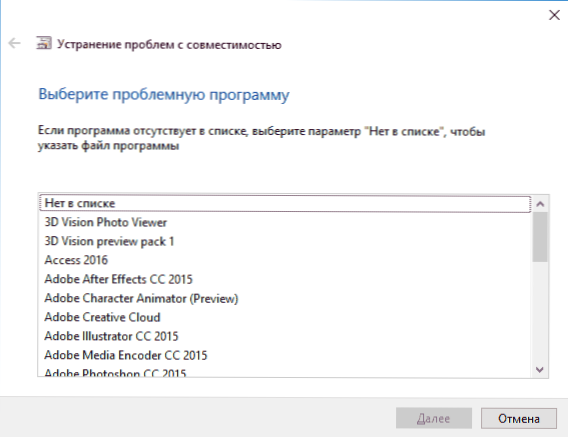
Po výběru programu nebo označení jeho umístění bude navrženo vybrat diagnostický režim. Chcete -li ručně specifikovat režim kompatibility s konkrétní verzí Windows, klikněte na „Diagnostika programu“.
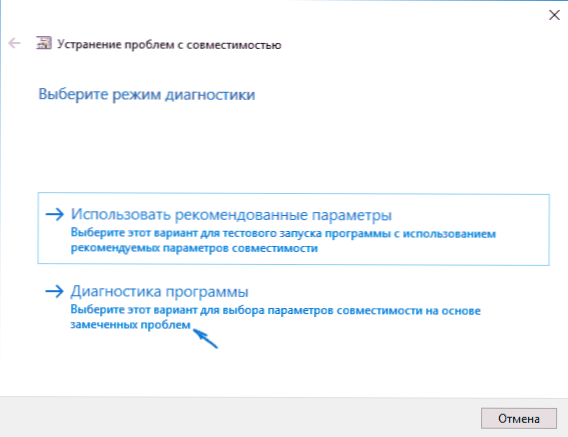
V dalším okně bude navrženo označit problémy, které byly zaznamenány, když spustíte svůj program v systému Windows 10. Výběr „Program pracoval v předchozích verzích systému Windows, ale podle situace není nainstalován nebo není spuštěn“ (nebo jiné možnosti).
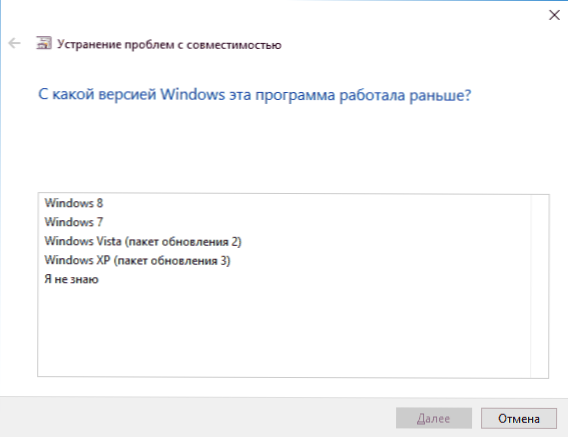
Další okno bude muset uvést, s jakou verzí OS umožňuje kompatibilitu - Windows 7, 8, Vista a XP. Vyberte možnost a klikněte na „Další“.
V dalším okně, abyste dokončili instalaci režimu kompatibility, musíte kliknout na „Zkontrolovat program“. Po jeho spuštění kontroly (které provádíte sami, volitelné) a zavření klikněte na „Další“.
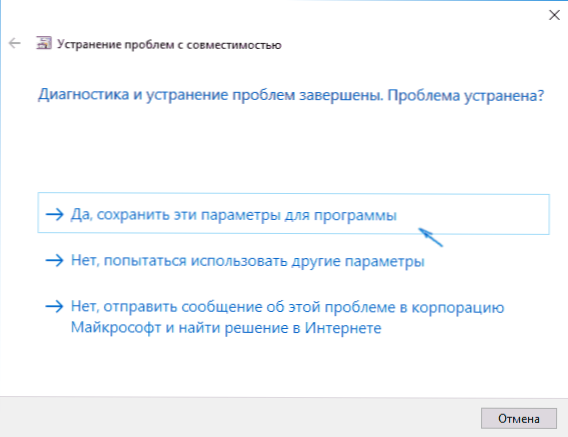
A nakonec buď udržujte parametry kompatibility pro tento program, nebo použijte druhý bod, pokud jsou chyby ponechány, „ne, zkuste použít jiné parametry“. Připraveno po údržbě parametrů bude program fungovat v systému Windows 10 v kombinovaném režimu, který jste si vybrali.
Zahrnutí režimu kompatibility do systému Windows 10 - Video
Závěrem lze říci, že vše je stejné, jak bylo uvedeno výše ve formátu video instrukce.
Máte -li jakékoli dotazy týkající se práce režimu kompatibility a obecně programů v systému Windows 10, zeptejte se, pokusím se pomoci pomoci.

